Online privacy is op dit moment belangrijker dan ooit. Steeds meer mensen maken zich steeds meer zorgen over digitale voetafdrukken, het online volgen door grote technologie bedrijven de eventuele persoonlijke informatie die ze achterlaten via sociale media.
Als u iemand bent die privacy vooropstelt bij het gebruik van het internet dan kan dit artikel u helpen. In dit artikel bied ik u meerdere effectieve strategieën voor anoniem surfen in Windows 11, zodat u veilig en zonder zorgen het internet kunt gebruiken.
Eerst beginnen we met het verkennen van de incognitomodus van de meest populaire internetbrowsers. Hierna bekijken we de rol van Virtual Private Networks (VPN’s) in het versleutelen van uw internetverbinding en het verbergen van uw IP-adres, waardoor uw online activiteiten worden afgeschermd. Ook het gebruik van browsers met Tor-integratie is een optie. Deze browsers bieden een extra laag privacy door uw internetverkeer om te leiden via meerdere servers.
Hoe kunt u anoniem surfen op het internet in Windows 10 of Windows 11
Incognitomodus in de browser
De incognitomodus, is ook wel bekend als de privémodus in sommige browsers. Wanneer u in de incognitomodus surft, slaat de browser geen gegevens op over uw browsersessie. Dit omvat gegevens zoals uw browsegeschiedenis, cookies, en ingevoerde formuliergegevens. Het doel van de incognitomodus is om gebruikers meer privacy te bieden tijdens het surfen op het internet, vooral wanneer ze een gedeelde of openbare computer gebruiken.
Door het gebruik van incognitomodus wordt er dus lokaal (op de pc) minder data opgeslagen. Dit heeft verder geen effect op de gegevens die door externe partijen op het internet worden opgeslagen.
Google Chrome
Om Incognitomodus in Google Chrome te openen drukt u op de volgende toetsencombinatie:
CTRL + SHIFT + N.
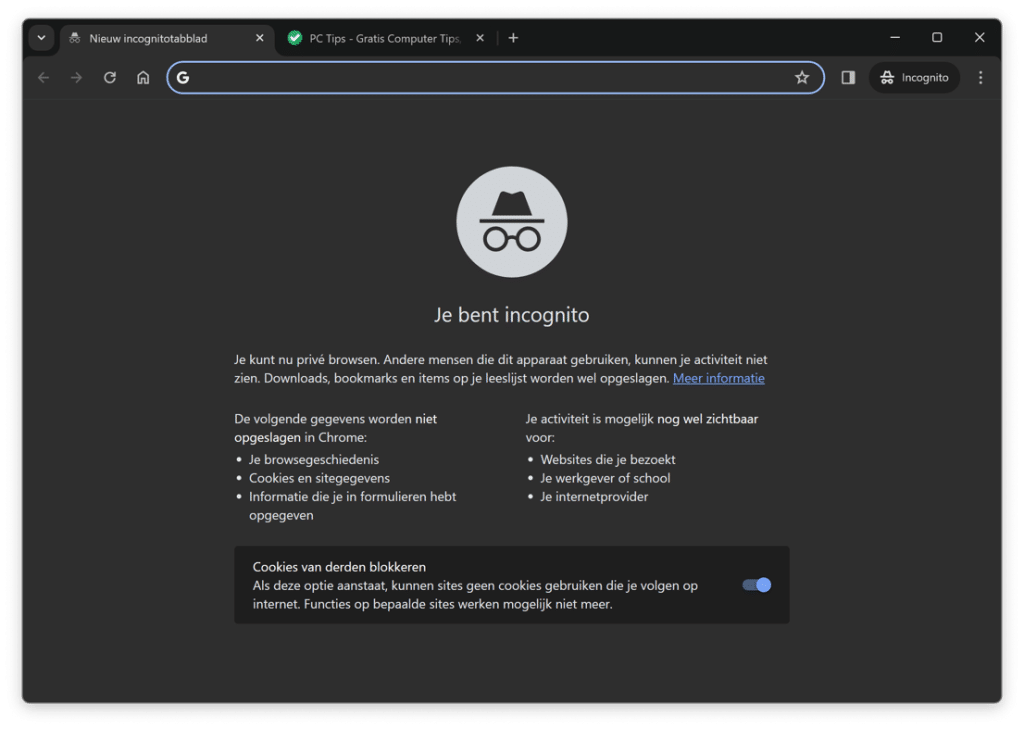
Microsoft Edge
Om Incognitomodus in Microsoft Edge te openen drukt u op de volgende toetsencombinatie:
CTRL + SHIFT + N.
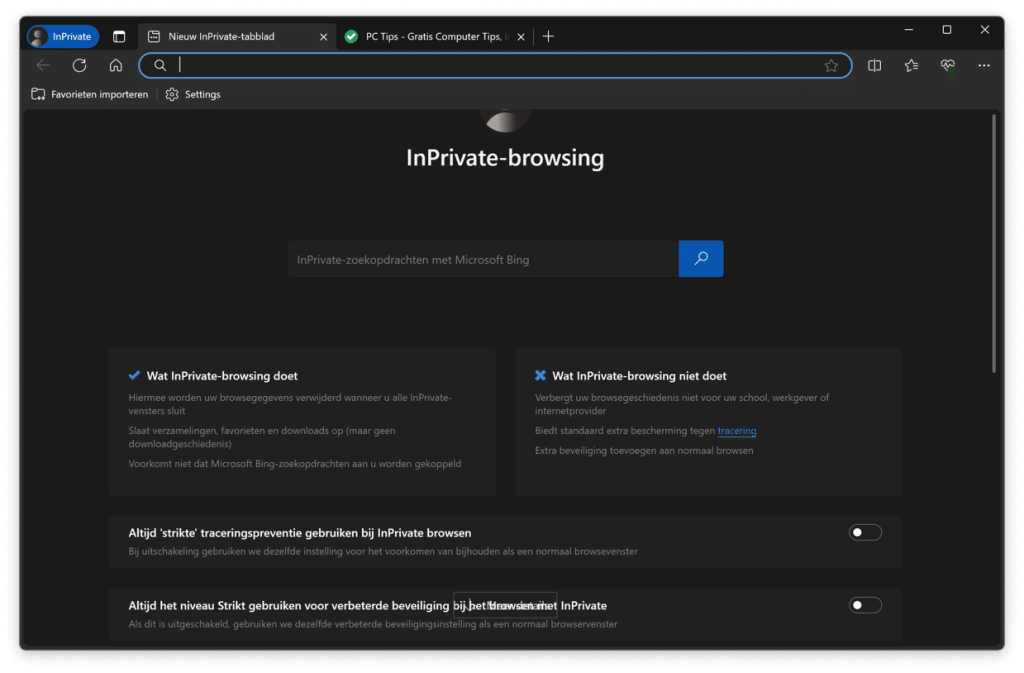
Gerelateerd:
- Advertentieprivacy instellingen verbeteren in Google Chrome
- De privacygids uitvoeren in Google Chrome? Dit is hoe!
Firefox
Om Incognitomodus in Google Chrome te openen drukt u op de volgende toetsencombinatie:
CTRL + SHIFT + P.
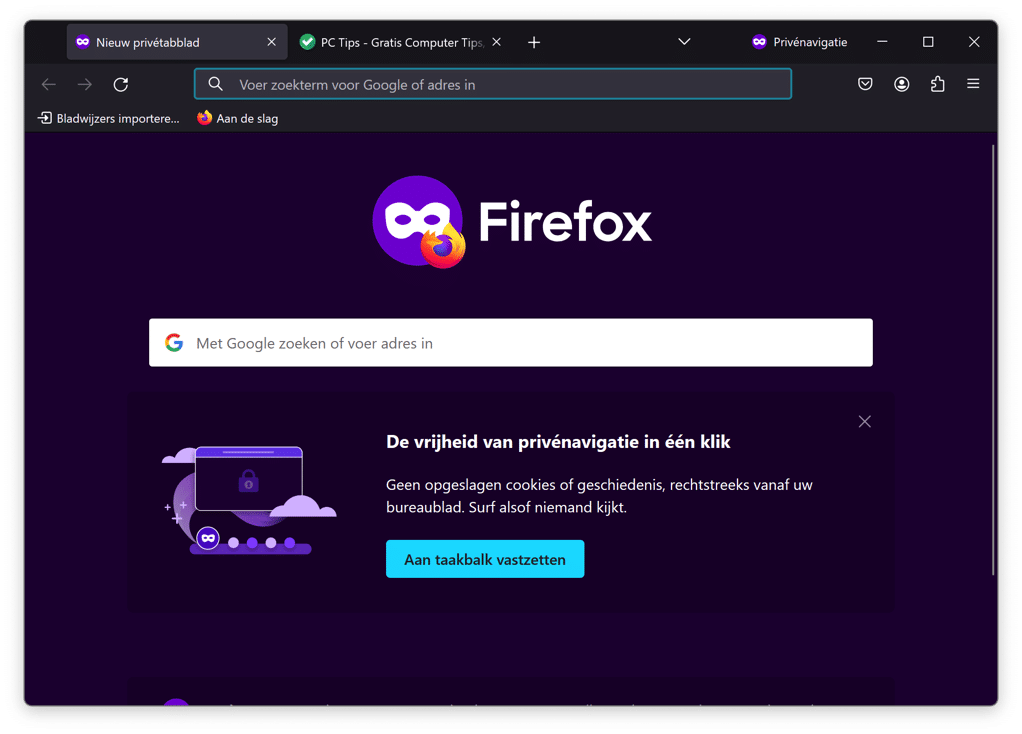
Belangrijke kenmerken van incognitomodus
- Wanneer u in incognitomodus surft, slaat uw browser geen informatie op over welke websites u hebt bezocht. Zodra u het incognitovenster sluit, verdwijnt uw surfgeschiedenis zonder sporen achter te laten op uw apparaat.
- Cookies, die websites gebruiken om informatie over uw bezoek op te slaan, worden alleen tijdelijk opgeslagen tijdens uw incognitosessie. Zodra u het incognitovenster sluit, worden deze cookies en alle andere sitegegevens gewist.
- Zoekopdrachten die u uitvoert terwijl u in incognitomodus bent, worden niet opgeslagen in uw zoekgeschiedenis of gesynchroniseerd met uw account op zoekmachines, mits u niet bent ingelogd op uw account bij die zoekmachines.
- Incognitomodus scheidt uw privénavigatiesessie van uw normale browsersessies. Dit betekent dat u tegelijkertijd in incognitomodus en in normale modus kunt surfen, met verschillende sessies die onafhankelijk van elkaar functioneren.
Advertentieblocker en trackingblockers
Het gebruik van een advertentieblocker draagt bij aan een anoniemere surfervaring, maar het is belangrijk om te begrijpen dat een advertentieblocker op zichzelf geen volledige anonimiteit biedt. Advertentieblockers zijn ontworpen om reclame advertenties op websites te blokkeren, waardoor niet alleen de gebruikerservaring wordt verbeterd, maar ook bepaalde vormen van online tracking worden verminderd.
Een veelgebruikte advertentieblocker is uBlock Origin. Het is mijns inziens de beste advertentieblocker die er op dit moment beschikbaar is.
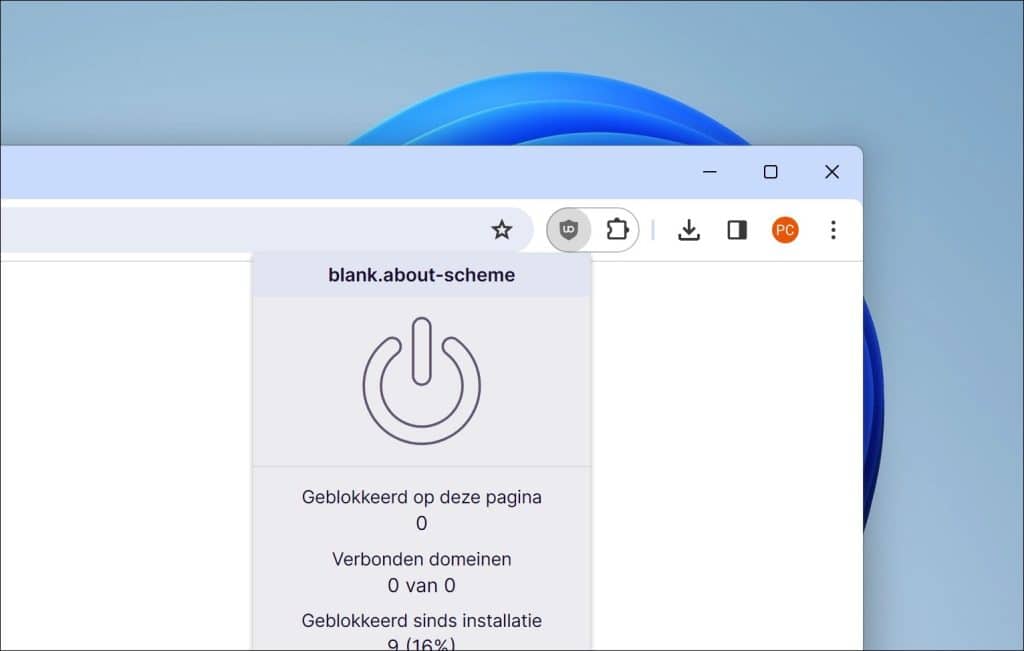
uBlock Origin maakt gebruikt van een reeks vooraf gedefinieerde en door de gebruiker aanpasbare filterlijsten om te bepalen welke verzoeken (zoals advertenties, trackers, en scripts) geblokkeerd of toegestaan moeten worden. Deze lijsten bevatten regels die specifieke URL-patronen, domeinnamen, of pagina-elementen targeten. Standaard maakt uBlock Origin gebruik van populaire lijsten zoals EasyList (voor advertenties) en EasyPrivacy (voor trackers), maar ondersteunt ook vele andere zoals onder andere anti-malware filters.
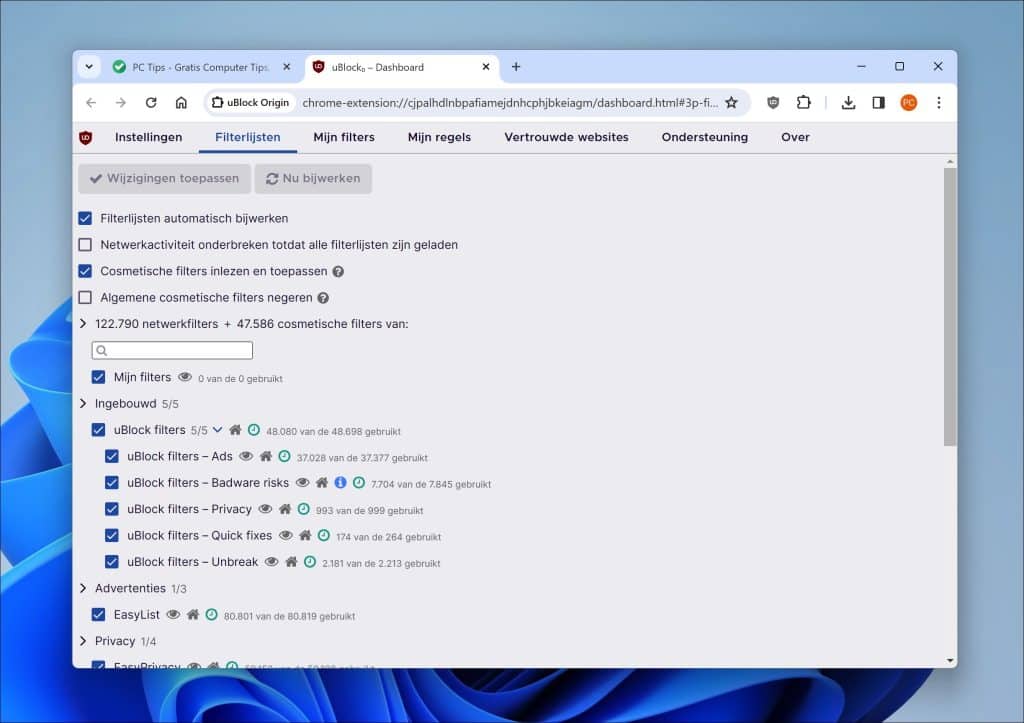
uBlock Origin implementeert verschillende functies om de privacy van gebruikers te beschermen, zoals het blokkeren van trackingcookies en het voorkomen van WebRTC-lekken, die de echte IP-adressen van gebruikers kunnen onthullen, zelfs wanneer ze een VPN gebruiken.
VPN-server
Een VPN biedt een veilige manier om online te surfen door het creëren van een privénetwerk vanuit een openbare internetverbinding. VPN’s maskeren uw IP-adres zodat uw online acties vrijwel niet te traceren zijn. Het belangrijkste doel van een VPN is om uw internetverbinding te beveiligen en uw privacy te beschermen. Door het gebruik van een VPN maakt u het voor online adverteerders, zoekmachines of sociale media moeilijker om u online te volgen via uw IP-adres.

Zowel NordVPN als SurfShark VPN zijn beide aan te raden als VPN-servers. Hierbij het verschil tussen deze twee.
| Functie | NordVPN | SurfShark |
|---|---|---|
| Aantal servers | 5500+ | 3200+ |
| Aantal landen | 59+ | 65+ |
| Privacybeleid | Strikt geen logs | Strikt geen logs |
| Gelijktijdige verbindingen | 6 | Onbeperkt |
| Versleuteling | AES-256 | AES-256 |
| Kill Switch | Ja | Ja |
| Split Tunneling | Nee | Ja |
| Advertentieblokkering | Ja (CyberSec) | Ja (CleanWeb) |
| Double VPN/MultiHop | Ja | Ja (MultiHop) |
| No-logs beleid | Ja | Ja |
| Snelheid | Zeer snel | Snel |
| Prijs (bij benadering) | €3,30 – €11,95 per maand | €2,30 – €12,95 per maand |
NordVPN heeft een groter aantal servers, terwijl SurfShark een hoger aantal landen biedt en onbeperkte gelijktijdige verbindingen toestaat. SurfShark biedt ook split tunneling, wat bij NordVPN niet beschikbaar is. Beide diensten bieden een kill switch, advertentieblokkering, en de mogelijkheid voor Double VPN of MultiHop verbindingen. Wat snelheid betreft, wordt NordVPN als ‘Zeer snel’ beoordeeld, terwijl SurfShark als ‘Snel’ wordt beoordeeld. De prijs van NordVPN en SurfShark varieert, afhankelijk van het gekozen abonnement.
Belangrijke kenmerken van een VPN
- Een VPN versleuteld data tussen uw internetverbinding en het internet. Hierdoor is het moeilijk om uw online te volgen.
- Maskeren van het IP-adres. Door het gebruik van een VPN zorgt u ervoor dat het IP-adres waarmee u verbinding maakt, wordt gemaskeerd, ook dit maakt het moeilijker om u online te volgen.
- Omzeilen van GEO-beperking. U kunt middels een VPN bepaalde blokkades voor een website of dienst omzeilen.
- Online bescherming. Een VPN beschermt u tegen meerdere type aanvallen, denk hierbij aan man-in-the-middle aanvallen bij openbaar wifi of aanvallen via gecompromitteerde advertenties.
Gerelateerd: Handmatig een VPN verbinding aanmaken in Windows 11
TOR of een browser met TOR geïntegreerd
Neemt u uw online privacy zeer serieus, dan kunt u overwegen om TOR te gebruiken. TOR staat voor “The Onion Router” en is een open-source privacy netwerk dat gebruikers in staat stelt om anoniem te surfen op het internet. Het is ontworpen om de privacy en veiligheid van gebruikers te beschermen door hun internetverkeer te versleutelen en door een wereldwijd netwerk van servers, of nodes, te leiden.
Dit proces, bekend als onion routing, maakt het extreem moeilijk om de activiteiten van de gebruiker te traceren of te bepalen vanaf welke locatie zij toegang krijgen tot het internet.
TOR browser
U kunt TOR gebruiken via de TOR-browser. De TOR-browser is een gratis open-source initiatief dat gericht is op het verbeteren van privacy en veiligheid op het internet door het ontwikkelen en distribueren van de Tor-software. Het project is gestart om mensen te beschermen tegen netwerksurveillance en verkeersanalyse, wat de privacy en vrijheid van individuen, organisaties en staten kan bedreigen.
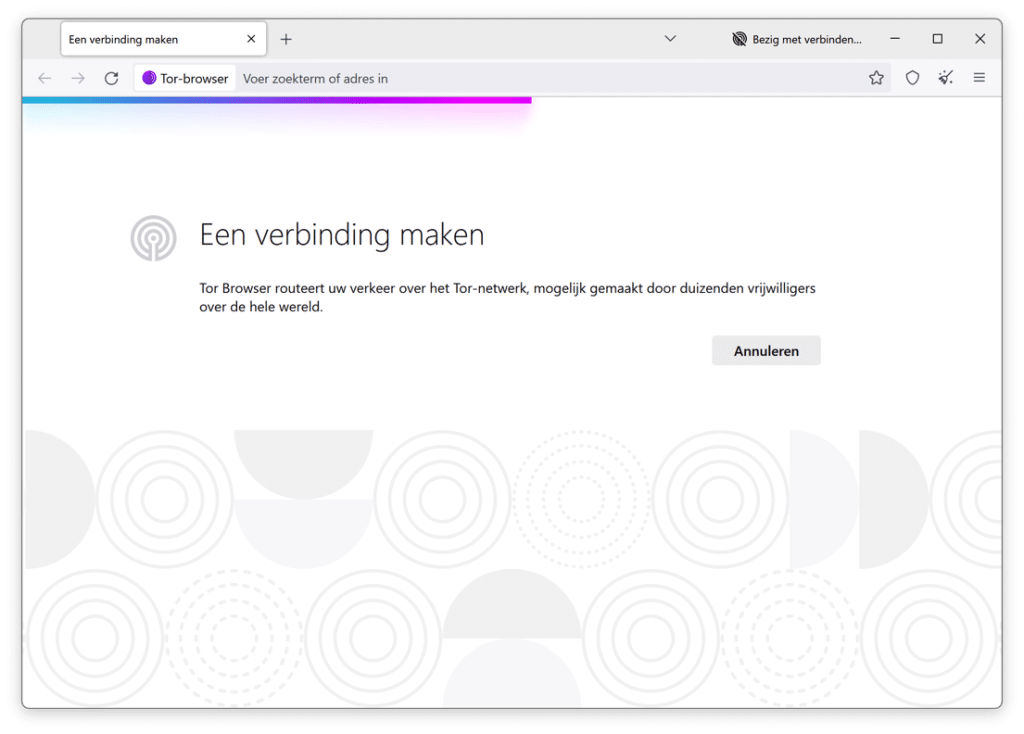
Brave browser met TOR
Naast de TOR-browser is er ook een browser waar de TOR-techniek in verwerkt zit zonder het altijd te hoeven gebruiken. Dit is de Brave Browser. In de Brave browser kunt u normaal het internet gebruiken zonder TOR, maar als u TOR toch wilt gebruiken dan kunt u een privévenster met TOR openen. TOR is in de Brave browser dus geïntegreerd, er hoeft geen aanvullende browser of software te worden geïnstalleerd.
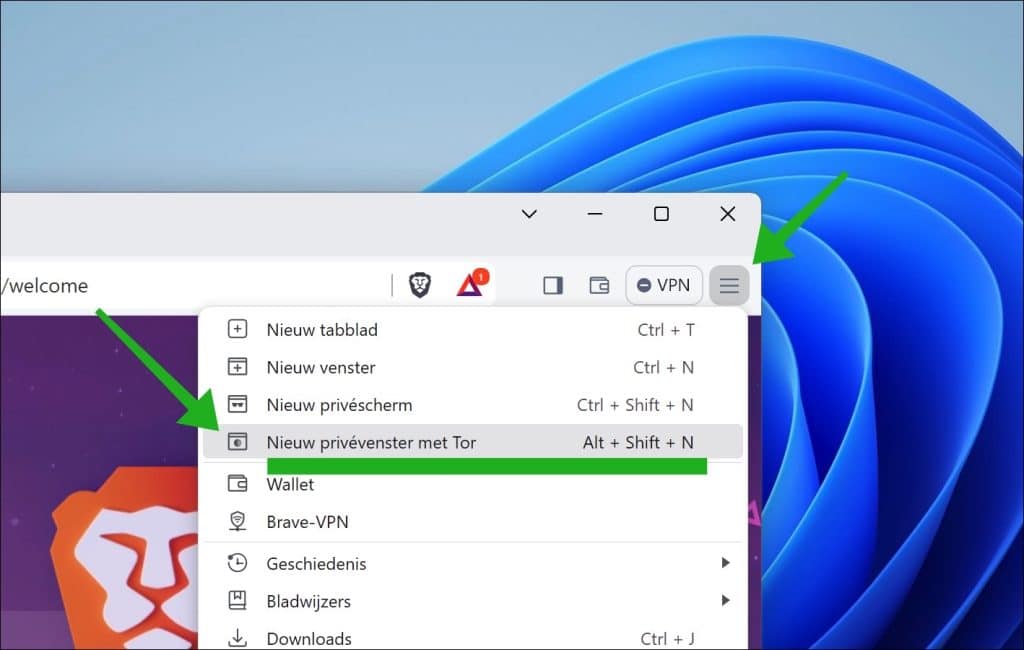
Belangrijke kenmerken van Tor
- Tor biedt een hoge mate van anonimiteit door het moeilijk te maken voor iemand om uw fysieke locatie te traceren of uw online activiteiten te monitoren.
- Het helpt om persoonlijke informatie te beschermen tegen nieuwsgierige ogen, waardoor het nuttig is voor mensen die in landen met strikte censuur en surveillance leven.
- Tor kan gebruikers helpen toegang te krijgen tot websites en diensten die geblokkeerd of gecensureerd zijn in hun land.
- U kunt er “union” websites mee bezoeken op een afgeschermd deel van het internet die via een normale internetverbinding niet beschikbaar zijn.
Wat zijn de nadelen van online privacy?
Zitten er ook nadelen aan het gebruik van hulpmiddelen om online privacy te waarborgen? Ja, die zijn er. Hulpmiddelen om online privacy te waarborgen kunnen functionaliteit op websites breken. Door het blokkeren van bepaalde scripts kan een website in enkele gevallen niet goed laden of wordt niet correct weergegeven. Vooral voor minder technische onderlegde mensen kan het even zoeken zijn waar het probleem nu precies zit. Zo kan een adblocker bijvoorbeeld bepaalde scripts blokkeren en kan een VPN een bepaalde verbinding niet maken omdat de verbinding wordt geblokkeerd.
In het geval van een verbinding met het TOR-netwerk wordt TOR op bepaalde websites geblokkeerd vanwege veelvuldig misbruik door aanvallers. Ook bij het gebruik van zoekmachines kunt u steeds worden uitgedaagd om “captcha” vragen op te lossen om te verifiëren dat u een mens bent en geen robot. Dit zijn allemaal kleine problemen die u met het gebruik van dit soort hulpmiddelen met regelmaat tegenkomt.
Hoe weet ik of mijn online privacy hulpmiddel werkt?
Als u een hulpmiddel heeft geinstalleerd om uw online privacy te verbeteren dan wilt u ook weten of dit hulpmiddel werkt. Denk bijvoorbeeld een VPN die uw IP-adres maskeert, hoe weet u nu of dit ook werkelijk zo is. Dit kunt u testen. Hierbij meerdere websites waarmee u kunt testen of uw hulpmiddel werkt.
Controleer IP-adres
Om uw huidige IP-adres op te vragen kunt u de volgende websites gebruiken.
Adblocker tester
Als u wilt weten of uw geinstalleerde adblocker werkt, dan kunt u de volgende websites gebruiken.
TOR verbinding check
Als u denkt verbonden te zijn met het TOR-netwerk is het belangrijk te weten of u inderdaad succesvol bent verbonden. Dit kunt u op de volgende websites controleren.
Tracking en fingerprint check
Wanneer u een hulpmiddel gebruikt om bepaalde gegevens te spoofen via anti-tracking of anti-fingerprinting dan is het belangrijk om te weten of dit hulpmiddel ook daadwerkelijk werkt. Dit kunt u op de volgende websites controleren.
Ik hoop u hiermee geinformeerd te hebben. Bedankt voor het lezen!
Lees ook:

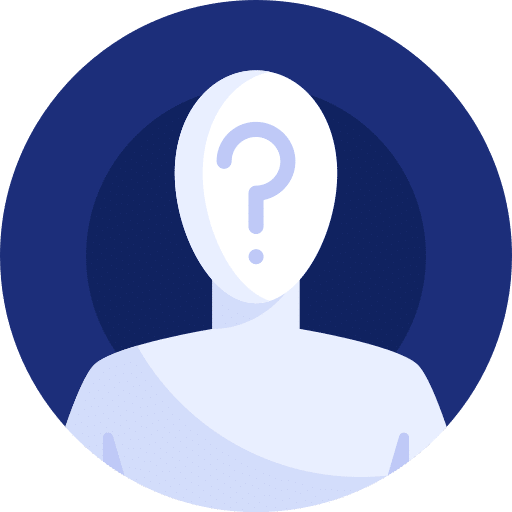
PC Tips overzicht ↓
Al onze computertips overzichtelijk gesorteerd op categorieën.Ontvang de nieuwste PC tips iedere 2 weken in uw e-mailbox.
Wij versturen nooit spam.